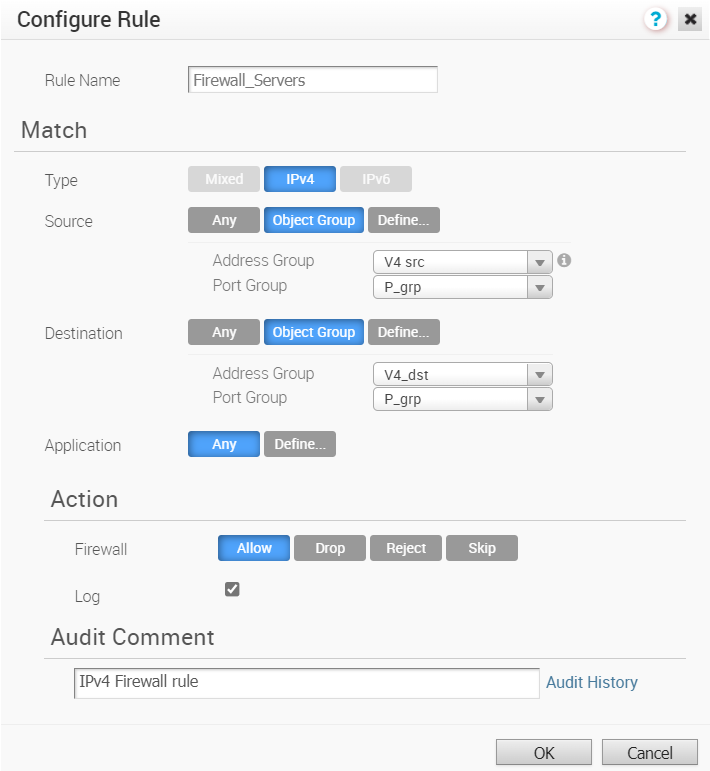設定防火牆規則時,您可以選取現有的物件群組以比對來源或目的地。這包括物件群組中可用的 IP 位址範圍或連接埠號碼。
您可以在傳統或新的 Orchestrator UI 中設定防火牆規則。下列程序說明傳統 Orchestrator UI 中的組態。若要在新的 Orchestrator UI 中進行設定,請參閱使用新的 Orchestrator UI 來設定設定檔防火牆。
程序
結果
- 導覽至、選取 Edge,然後按一下防火牆 (Firewall) 索引標籤。
- 按一下新增規則 (New Rule) 或。
- 使用相關物件群組和其他動作定義規則。
Edge 層級的防火牆規則將顯示從設定檔繼承的規則,且這些規則為唯讀。如果您要覆寫任何設定檔層級的規則,請新增規則。新增的規則將顯示在表格頂端,必要時,可以藉由修改或刪除,來操作該規則。
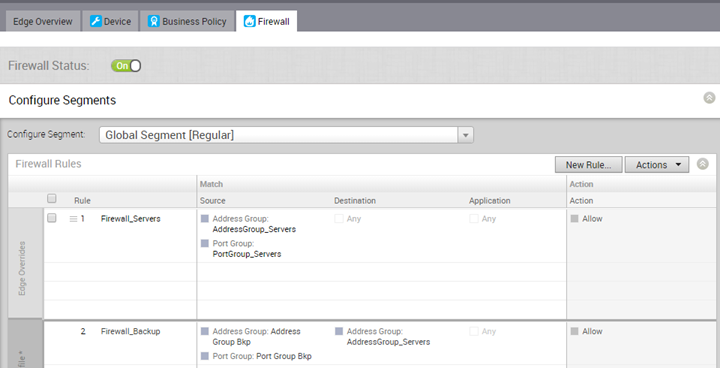
備註: 依預設會將防火牆規則指派給全域區段。如有需要,您可以從
選取區段 (Select Segment) 下拉式清單中選擇區段,並建立專屬於所選區段的防火牆規則。